mac下载第三方软件如何安装(mac 安装第三方软件)
在使用Mac电脑的过程中,许多用户可能会希望能安装一些第三方软件,以满足个人的不同需求。和Windows系统相比,macOS在安全性上有更严格的控制,这也使得第三方软件的安装过程略显复杂。本文将为您详细介绍在Mac上下载和安装第三方软件的步骤。
首先,您需要明确哪些软件是可以从第三方下载的。通常,您可以在官方网站、知名的软件下载站点或其他可信资源上找到软件。例如,一些开发者会直接在各自的官网上提供软件的下载链接。确保您下载的文件是来自可信来源,这样可以有效避免恶意软件的侵害。
接下来,让我们具体看看在Mac上下载和安装第三方软件的具体步骤:
1. 下载软件
打开您的浏览器,访问所需软件下载的官方网站,找到下载链接后点击下载。下载的文件通常为.dmg或.zip格式。
2. 打开下载文件
下载完成后,您可以在“下载”文件夹中找到该文件。双击.dmg文件,它会被挂载到桌面上,打开后通常会显示一个包含应用程序的窗口。对于.zip文件,您只需双击即可解压缩。
3. 安装应用程序
在.dmg文件窗口中,您会看到应用程序的图标和一个“应用程序”文件夹的图标。您只需将应用程序的图标拖动到“应用程序”文件夹中,以开始安装。
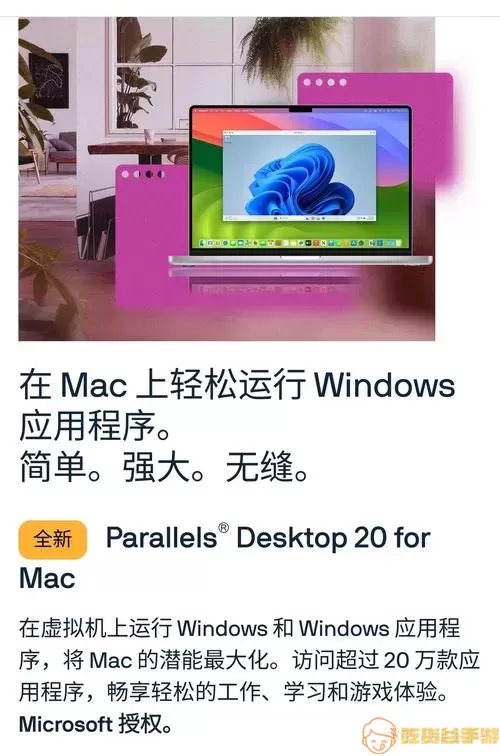
4. 完成安装
安装完成后,您可以在“应用程序”文件夹中找到刚刚安装的软件。双击图标,您便可以启动应用程序。
5. 首次启动的安全警告
由于macOS系统的安全性,第一次打开第三方软件时,系统可能会弹出警告,提示您该应用程序是从互联网下载的。若您信任该软件,可以选择“打开”继续使用。如果没有显示“打开”的选项,您可以参照以下步骤:前往“系统偏好设置”-> “安全性与隐私”-> “通用”选项卡,在此处选择“仍然打开”来允许该应用程序运行。
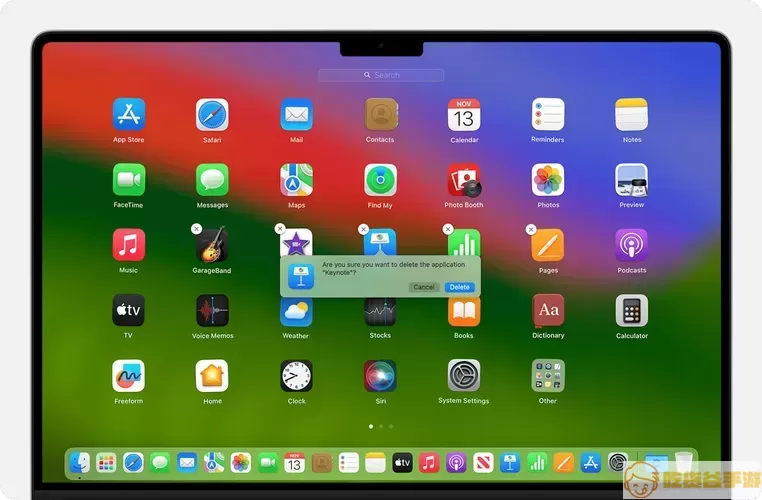
6. 卸载第三方软件
如果您发现某个第三方软件不合适或需要卸载,可以简单地将其拖至“废纸篓”,然后清空废纸篓。对于某些较复杂的软件,您可能需要使用第三方卸载工具进行彻底清理。
通过以上步骤,您就可以在Mac上成功下载并安装第三方软件。值得注意的是,永远要从可信源下载软件,并定期更新以保持软件的安全性和功能完整性。
总的来说,尽管在Mac上安装第三方软件有一定的安全设置,但只要遵循正确的流程,您便可以拓展Mac的使用功能,享受更加丰富的数字生活。
